

Omdat een PDF-bestand voor veel doeleinden gebruikt wordt, is het vaak nodig om het te bewerken of te converteren. Er is inmiddels een breed scala aan programma’s om dat mee te doen en PDFMate is er daar een van. Deze applicatie blinkt echter wel uit in gebruiksvriendelijkheid en overzichtelijkheid en heeft bovendien erg veel functionaliteiten, waardoor het breed inzetbaar is. PDFMate is vooral gericht op het converteren van PDF-documenten naar een ander bestandsformaat. Zo zet u een PDF om naar ePub, tekst, een afbeelding, HTML en meer. Verder zijn meerdere pagina’s samen te voegen tot één losse pagina. Voor het installeren is Nederlands als taal in te stellen, maar het programma is helaas niet in het Nederlands beschikbaar.
PDFMate is gratis te gebruiken en de software is beschikbaar voor Windows.
De interface van PDFMate is modern en erg makkelijk in gebruik. Als u er even niet uitkomt, dan beschikt de software nog over een handige ingebouwde hulp, die u stap-voor-stap helpt, waardoor het programma door iedereen makkelijk te gebruiken is. In slechts enkele stappen heeft u uw PDF omgezet naar een ander bestandsformaat.
Als eerste begint u moet het toevoegen van een PDF. Het is mogelijk om een losse PDF toe te voegen, waarvoor u klikt op ‘Add PDF’, of om een complete map toe te voegen. Daarvoor klikt u op ‘Add Folder’. In beide gevallen selecteert u een bestand of map vanaf uw harde schijf en het is mogelijk om meerdere bestanden toe te voegen in te converteren, los van een map.
Als u dat heeft gedaan selecteert u aan de onderkant het bestandsformaat waar uw PDF naar omgezet moet worden. U heeft de keuze uit 7 opties en per bestandsformaat zijn nog enkele opties te veranderen en u vindt de mogelijkheid hiervoor bij ‘Advanced Settings’, die u weer in de rechter bovenhoek van het venster vindt. Hier is onder meer een optie toe te passen om afbeeldingen bijvoorbeeld uit te sluiten van het converteren of juist mee te nemen en om een PDF te beveiligen met een wachtwoord.
Nadat u het opslagformaat heeft geselecteerd en de locatie op uw harde schijf heeft uitgekozen waar het bestand naar toe opgeslagen moet worden, klikt u onderaan het venster op ‘Convert’, waarna uw PDF wordt omgezet. Enige nadeel hier is dat het programma u iedere keer bij het omzetten vraagt of u wilt upgraden naar een betere versie. Dat is jammer, want deze versie werkt prima. Als u dan op ‘Cancel’ klikt verdwijnt dat venster weer en wordt uw bestand geconverteerd.
Het geconverteerde bestand zelf werkt verder prima, wat geldt voor alle bestandsformaten, en is direct te openen. Het is nog mogelijk om de lay-out van een PDF te veranderen, naar A3, A4 of A5 en de optie om in te stellen dat een PDF te bewerken is. Om meerdere pagina’s samen te voegen tot één losse pagina vinkt u bovenaan op de ‘Merger’ knop, waarna uw bestanden selecteert en onderaan op ‘Merge’ klikt.
PDFMate PDF Converter Free heeft de volgende kenmerken:
PDFMate PDF Converter Free screenshots

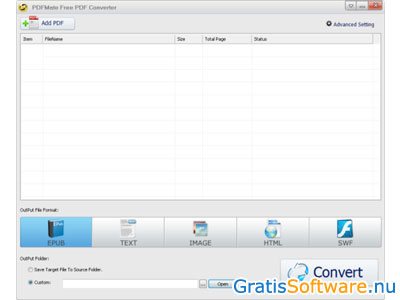
Op de website van de ontwikkelaars van deze gratis software kunt u meer informatie vinden en kunt u de software downloaden.
Website van de makers van PDFMate PDF Converter Free
website van PDFMate PDF Converter Free naar PDFMate PDF Converter Free download pagina